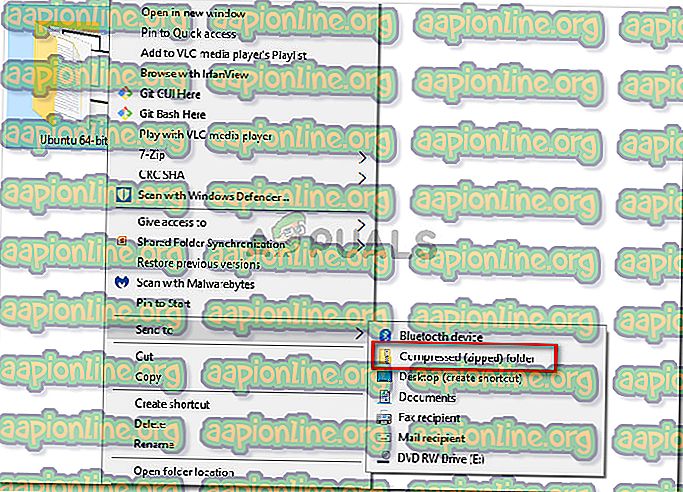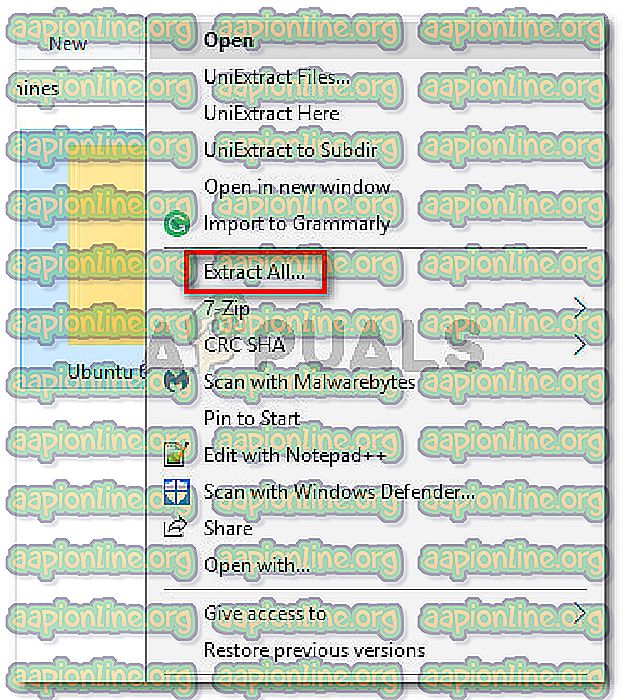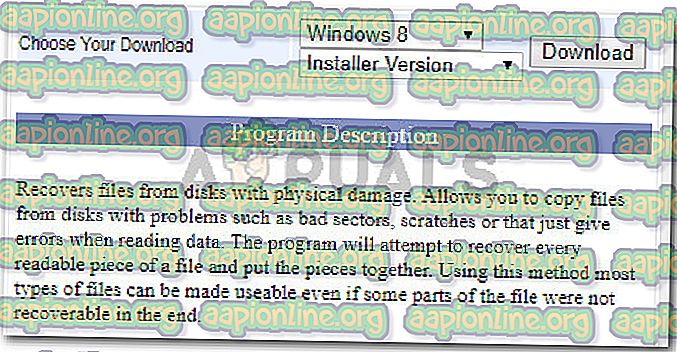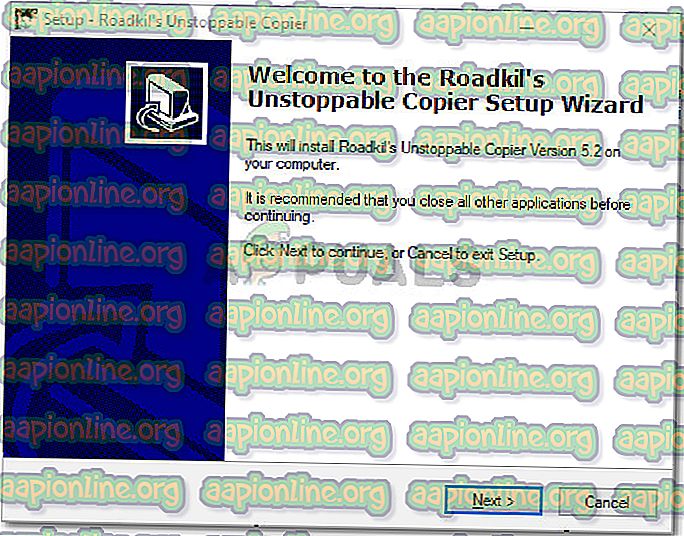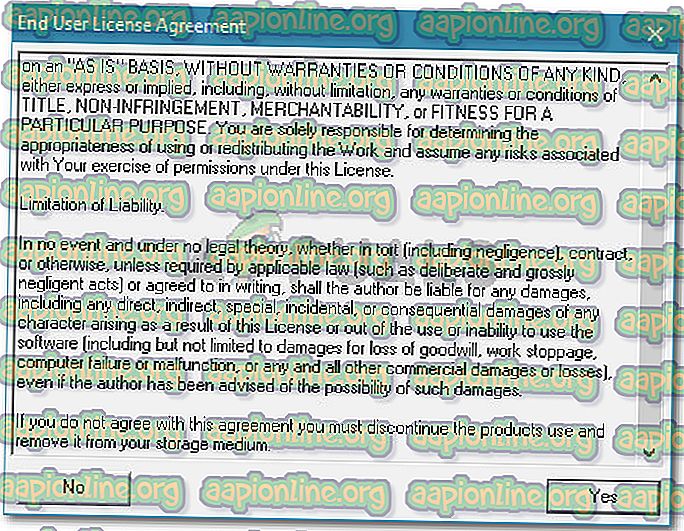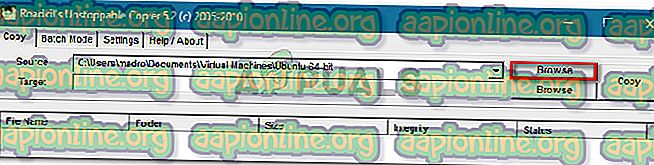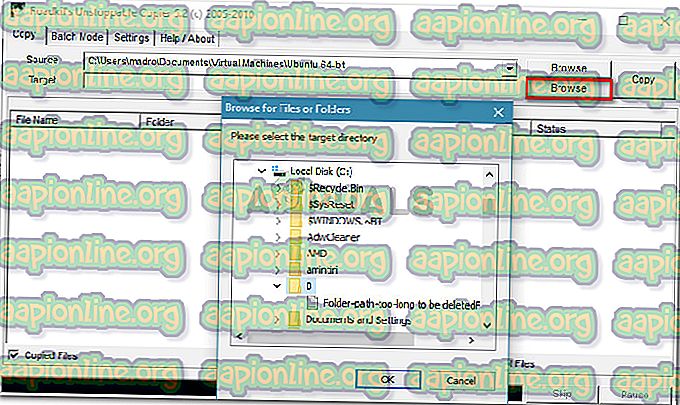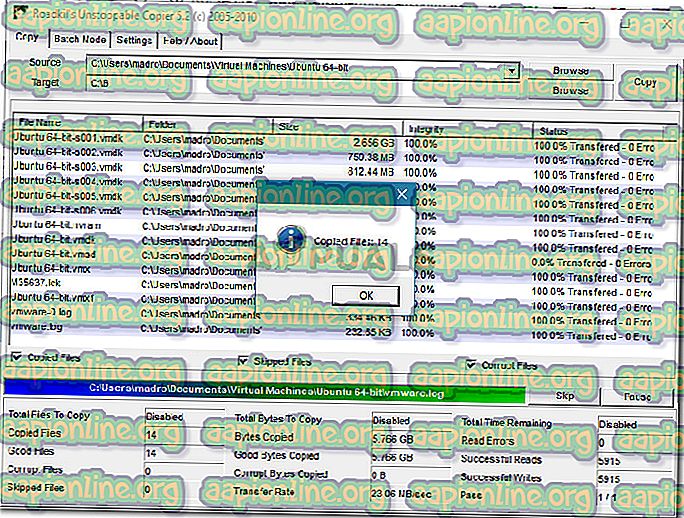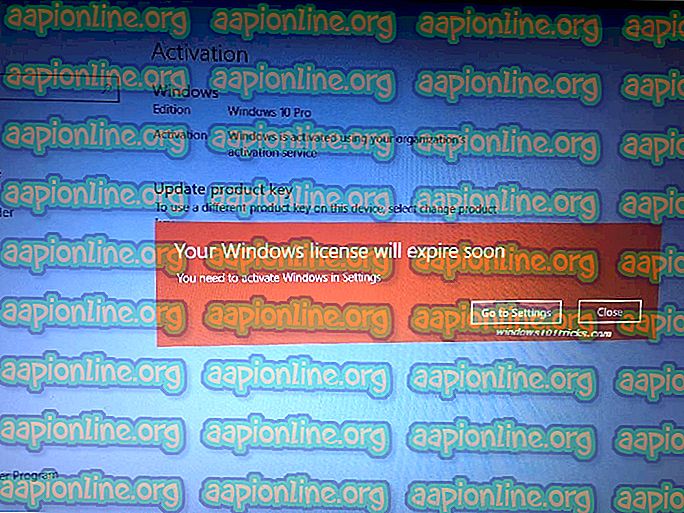Solution: impossible de lire à partir du fichier source ou du disque
Plusieurs utilisateurs signalent l'erreur « Impossible de lire à partir du fichier ou du disque source » lorsqu'ils tentent de copier certains fichiers sur ou à partir d'un disque dur externe. Ce problème ne semble pas être spécifique à une certaine version de Windows et devrait se produire sous Windows 7, Windows 8 et Windows 10.

Impossible de lire à partir du fichier source ou du disque.
Qu'est-ce qui provoque l'erreur «Impossible de lire à partir du fichier source ou du disque»?
Nous avons examiné ce message d'erreur en examinant divers rapports d'utilisateurs et les solutions annoncées comme étant efficaces. Sur la base de ce que nous avons pu rassembler sur le problème, il existe plusieurs causes communes qui déclencheront ce message d'erreur particulier:
- Le disque dur externe apparaît en mode hors connexion pendant de courtes périodes . Chaque fois que cela se produit, Windows ne peut pas reprendre la lecture, même lorsque le disque redevient disponible. Les causes possibles de l’apparition de ce problème sont des contrôleurs de disque dur instables, une alimentation électrique défectueuse via USB ou un contact ou un câble USB instable.
- Espace insuffisant sur votre ordinateur local - Une autre raison pouvant expliquer ce problème est que vous ne disposez pas de suffisamment d'espace local pour copier le fichier sur un disque dur local.
- Le profil d'économie d'énergie déconnecte le lecteur externe - Si vous utilisez un ordinateur portable avec un profil d'économie de batterie actif, le problème peut être dû au fait que le lecteur externe est déconnecté alors que la machine est sans surveillance.
- Le fichier / dossier source contenant des secteurs défectueux est également connu - Cette erreur est également connue si vous essayez de copier un fichier / dossier corrompu contenant des secteurs corrompus.
- Le disque dur surchauffe - Si vous essayez de copier un fichier très volumineux tout en utilisant un disque dur plus ancien, le problème peut survenir en raison d'une surchauffe.
Si vous essayez de résoudre ce problème particulier, cet article vous fournit une sélection d'étapes de dépannage vérifiées. Vous trouverez ci-dessous un ensemble de méthodes que d'autres utilisateurs se trouvant dans une situation similaire ont utilisées pour résoudre le problème.
Pour obtenir les meilleurs résultats, suivez les stratégies de réparation présentées ci-dessous dans l'ordre, jusqu'à ce que vous rencontriez un correctif qui résout le problème dans votre scénario particulier.
Méthode 1: Compresser le fichier avant de le déplacer
Plusieurs utilisateurs rencontrant l'erreur « Impossible de lire à partir du fichier ou du disque source » ont signalé qu'ils avaient pu l'éviter en compressant le fichier source au format .zip avant de tenter de le déplacer. Vous pouvez utiliser le compresseur intégré ou un utilitaire tiers de votre choix.
Voici un guide rapide sur la façon de procéder:
- Naviguez jusqu'à l'emplacement du fichier source que vous essayez de déplacer. Une fois que vous y êtes arrivé, cliquez dessus avec le bouton droit de la souris, puis cliquez sur Envoyer dans> dossier compressé.
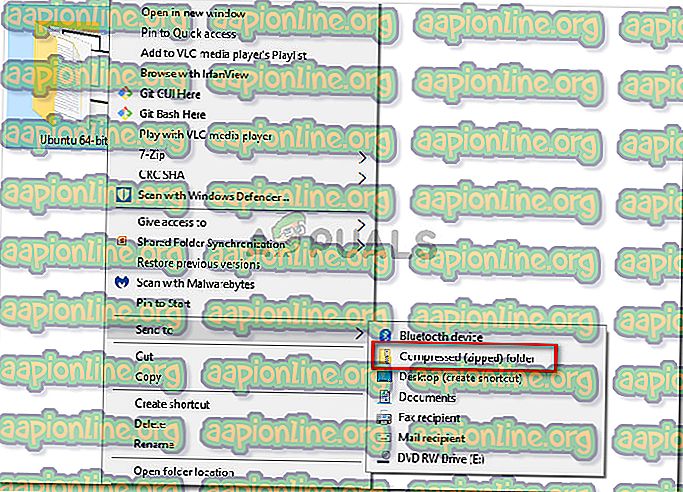
- Une fois la procédure terminée, déplacez simplement le fichier compressé (.zip) à l’emplacement où vous souhaitez le déplacer. Si le fichier .zip est déplacé avec succès, faites simplement un clic droit dessus et choisissez Extraire tout .
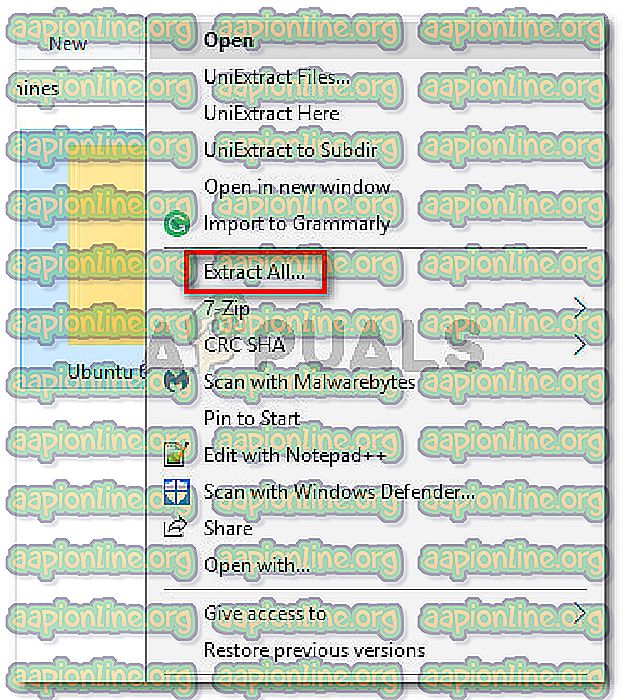
Si la procédure ne vous permet pas de contourner l'erreur « Impossible de lire à partir du fichier ou du disque source », passez à la méthode suivante ci-dessous.
Méthode 2: Utilisation du copieur imparable de Roadkil
Un grand nombre des problèmes présentés ci-dessus peuvent être contournés avec un outil de copie appelé Unkoppable Copier de Roadkill . Plusieurs utilisateurs rencontrant le même problème ont signalé que la procédure de copie qui échouait auparavant à l'aide de l'outil de copie natif s'était terminée correctement avec cette application tierce.
Cet outil vous permettra de récupérer des fichiers d'un disque endommagé avec des problèmes tels que des secteurs défectueux, des égratignures ou des erreurs de lecture. Un autre avantage de cet outil est qu’il vous indiquera également si le fichier source en vrac contient des secteurs défectueux. Il vous les signalera également afin que vous puissiez les exclure de votre tâche de copie.
Voici un guide rapide sur l’utilisation du copieur Unstoppable de Roadkil:
- Visitez ce lien (ici), sélectionnez votre version de Windows et cliquez sur le bouton Télécharger .
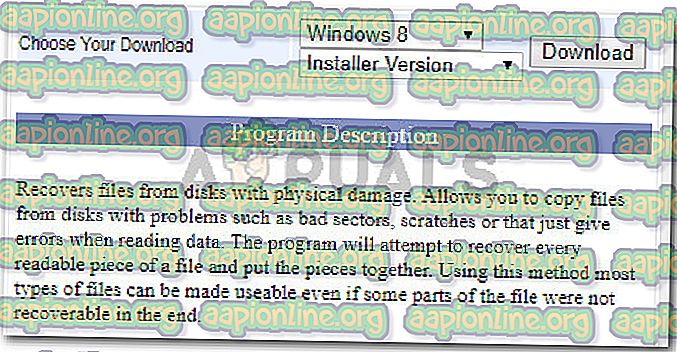
- Ouvrez l'exécutable d'installation et cliquez sur Oui à l'invite UAC (User Account Control) . Suivez ensuite les instructions à l'écran pour installer le copieur Unstoppable de Roadkil sur votre système.
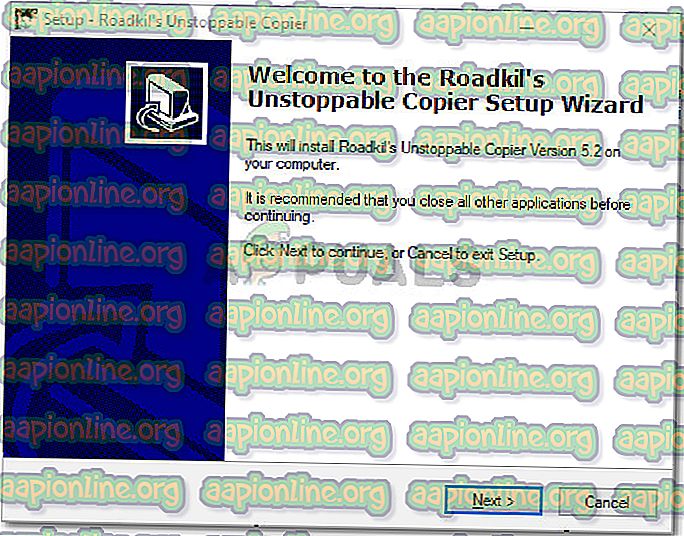
- Lancez le copieur Unstoppable de Roadkil et acceptez le contrat de licence .
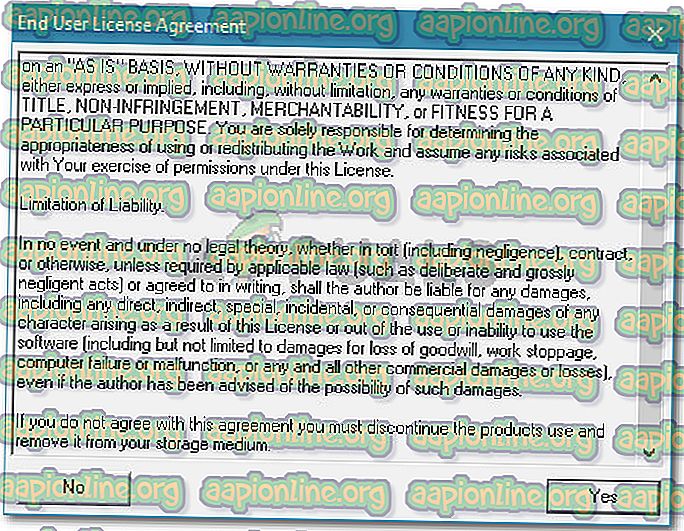
- Tout d'abord, cliquez sur le bouton Parcourir associé à Source et naviguez jusqu'à l'emplacement du fichier qui déclenche le message d'erreur.
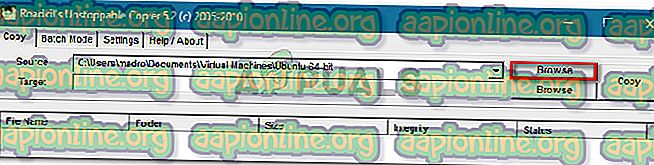
- Ensuite, cliquez sur l’autre bouton Parcourir, celui associé à Cible . Dans le menu Rechercher des fichiers ou des dossiers récemment apparu, accédez à l'emplacement où vous souhaitez copier le fichier / dossier.
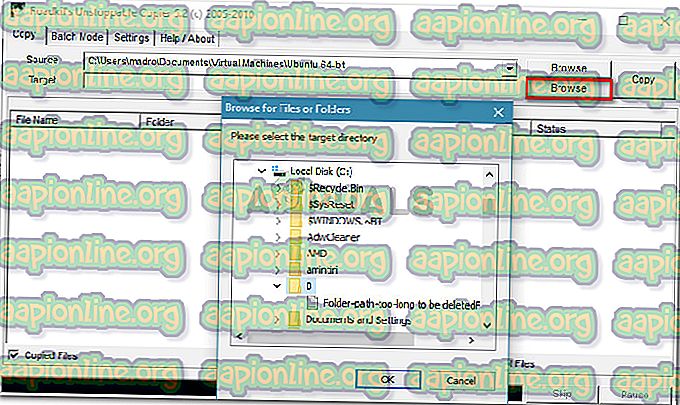
- Une fois que la source et la cible ont été définies, cliquez simplement sur le bouton Copier et attendez que le processus soit terminé.

- Une fois l'opération réussie, vous obtenez un message de confirmation. En cliquant sur OK, vous pourrez inspecter chaque élément copié et voir si des erreurs ont été rencontrées.
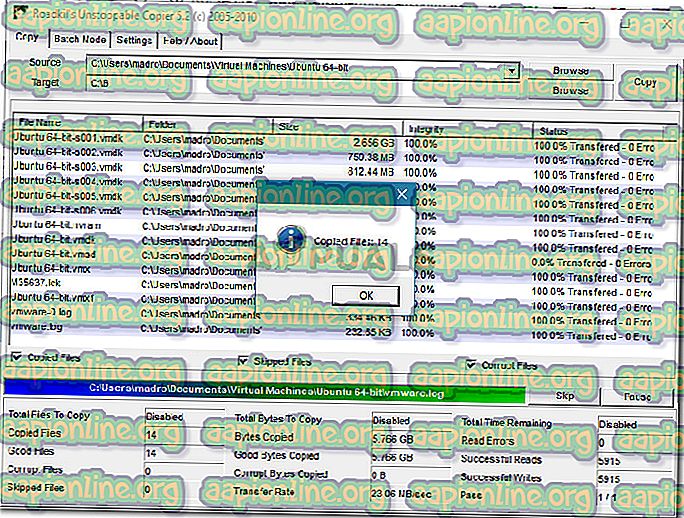
Si cette méthode a échoué, passez à la méthode suivante ci-dessous.
Méthode 3: Exécution de l'utilitaire Check Disk
Plusieurs utilisateurs rencontrant le même problème ont signalé avoir été en mesure de le résoudre en exécutant une analyse CHKDSK (utilitaire de vérification de disque) . La fonction de base de cet outil consiste à analyser l'intégrité du système de fichiers et à corriger les erreurs de système de fichiers logiques qu'il parvient à détecter.
Voici un guide rapide sur la manière d'exécuter une analyse de l'utilitaire Check Disk:
- Appuyez sur les touches Windows + R pour ouvrir une boîte de dialogue Exécuter. Ensuite, tapez « cmd » et appuyez sur Ctrl + Maj + Entrée pour ouvrir une fenêtre d'invite de commande avec des privilèges élevés. Lorsque le UAC (Contrôle de compte d'utilisateur) vous y invite, cliquez sur Oui pour octroyer des privilèges à l'administrateur.

- Dans l'invite de commande avec privilèges élevés, tapez la commande suivante et appuyez sur Entrée pour rechercher et réparer les erreurs logiques et les secteurs défectueux:
chkdsk D: / r
Remarque: Ce processus peut prendre plusieurs heures. Ne mettez pas votre machine hors tension pendant cette période.
- Une fois l'analyse terminée et les erreurs réparées, redémarrez votre ordinateur et voyez si le problème est résolu au prochain démarrage.
Si vous rencontrez toujours l'erreur « Impossible de lire à partir du fichier ou du disque source », passez à la méthode suivante ci-dessous.
Méthode 4: Utilisation d'un concentrateur USB avec une alimentation séparée
Comme certains utilisateurs l'ont signalé, le problème peut survenir si vous rencontrez une erreur avec un disque dur externe alimenté par votre ordinateur, sans source d'alimentation séparée. Si tel est le cas, il est très probable que l'erreur se produise car votre ordinateur ne parvient pas à alimenter le disque dur pendant de longues périodes.
En règle générale, si cela est la cause de l'erreur, vous remarquerez qu'elle ne se produira que sur des fichiers volumineux, tandis que les petits fichiers seront copiés correctement.
Si ce scénario s'applique à votre situation actuelle, essayez d'utiliser un concentrateur USB doté d'une alimentation séparée et vérifiez s'il est en mesure de fournir une alimentation supérieure à celle de votre ordinateur.
Remarque: Une autre possibilité à considérer est que votre disque dur surchauffe lorsqu’il doit copier un fichier volumineux. Si vous voyez une erreur se produire à différents intervalles, essayez de baisser la température en installant un refroidisseur de boîtier supplémentaire ou en maintenant votre disque dur externe dans un environnement plus froid.